Page 81 of 319
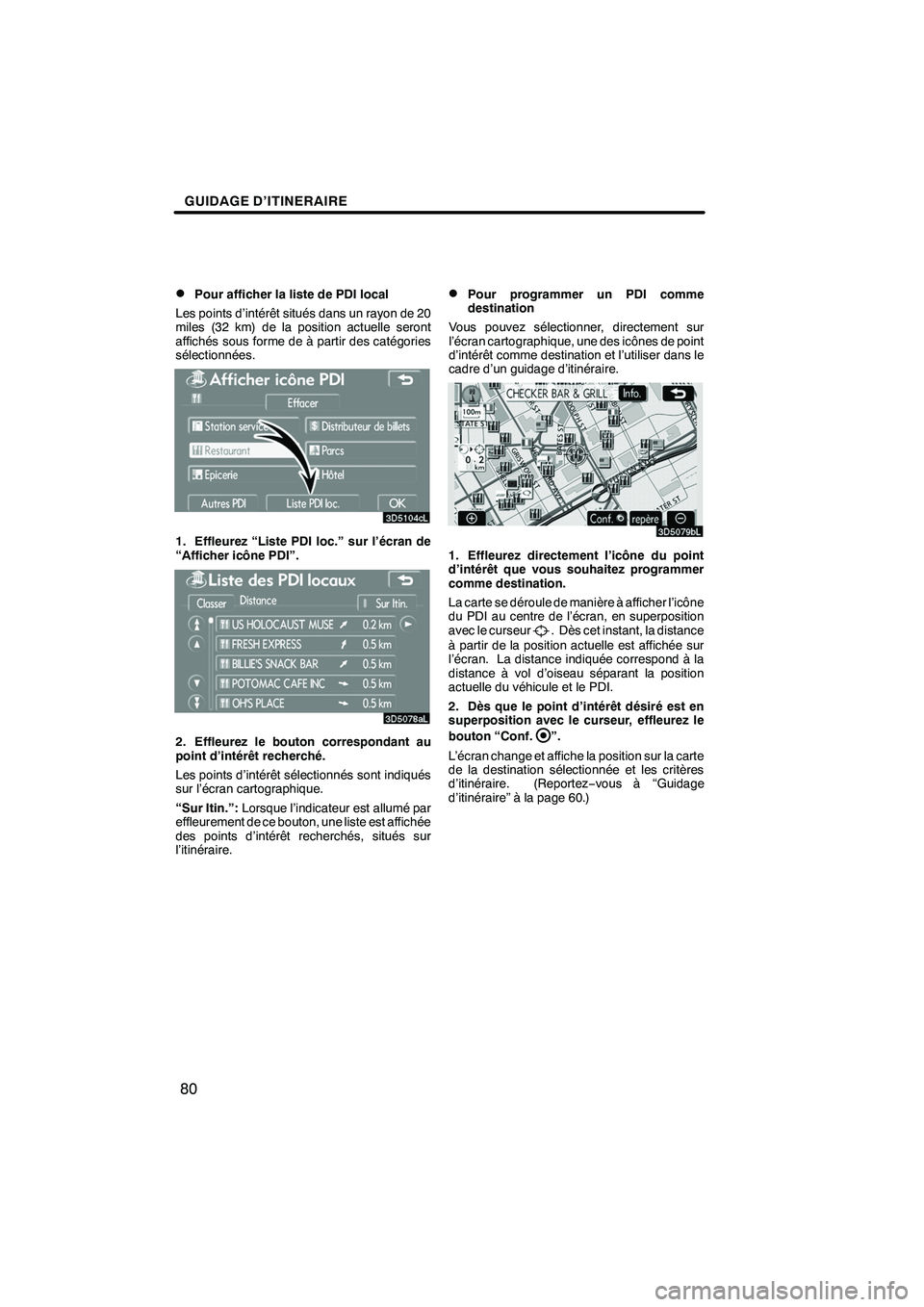
GUIDAGE D’ITINERAIRE
80
D
Pour afficher la liste de PDI local
Les points d’intérêt situés dans un rayon de 20
miles (32 km) de la position actuelle seront
affichés sous forme de à partir des catégories
sélectionnées.
1. Effleurez “Liste PDI loc.” sur l’écran de
“Afficher icône PDI”.
2. Effleurez le bouton correspondant au
point d’intérêt recherché.
Les points d’intérêt sélectionnés sont indiqués
sur l’écran cartographique.
“Sur Itin.”: Lorsque l’indicateur est allumé par
effleurement de ce bouton, une liste est affichée
des points d’intérêt recherchés, situés sur
l’itinéraire.
DPour programmer un PDI comme
destination
Vous pouvez sélectionner, directement sur
l’écran cartographique, une des icônes de point
d’intérêt comme destination et l’utiliser dans le
cadre d’un guidage d’itinéraire.
1. Effleurez directement l’icône du point
d’intérêt que vous souhaitez programmer
comme destination.
La carte se déroule de manière à afficher l’icône
du PDI au centre de l’écran, en superposition
avec le curseur
. Dès cet instant, la distance
à partir de la position actuelle est affichée sur
l’écran. La distance indiquée correspond à la
distance à vol d’oiseau séparant la position
actuelle du véhicule et le PDI.
2. Dès que le point d’intérêt désiré est en
superposition avec le curseur, effleurez le
bouton “Conf.
”.
L’écran change et affiche la position sur la carte
de la destination sélectionnée et les critères
d’itinéraire. (Reportez −vous à “Guidage
d’itinéraire” à la page 60.)
IS F/IS350/250_Navi_D
(L/O 0712)
Finish
Page 96 of 319
FONCTIONS AVANCEES
95
5. Effleurez le bouton à éditer.
“Icône”:Pour sélectionner les icônes à afficher
sur la carte. (Reportez −vous à la page 95.)
“Accès rapide”: Pour paramétrer un attribut.
Les points mémoire avec un attribut paramétré
peuvent être utilisés avec le bouton “Accès
rapide” ou “Domicile”. (Reportez −vous à la page
96.)
“Nom”: Pour éditer des noms de point mémoire.
Les noms peuvent être affichés sur la carte.
(Reportez −vous à la page 97.)
“Lieu”: Pour éditer une information
d’emplacement. (Reportez −vous à la page 98.)
“No. tél.”: Pour éditer des numéros de
téléphone. (Reportez −vous à la page 99.)
6. Effleurez “OK”.
DPour changer une “Icône”
1. Effleurez “Icône” sur l’écran “Point
mémoire”.
2. Effleurez le bouton correspondant à
l’icône choisie.
Changer de page en effleurant “Page 1”,“Page
2” ou “Régler son” .
IS F/IS350/250_Navi_D
(L/O 0712)
Finish
Page 97 of 319
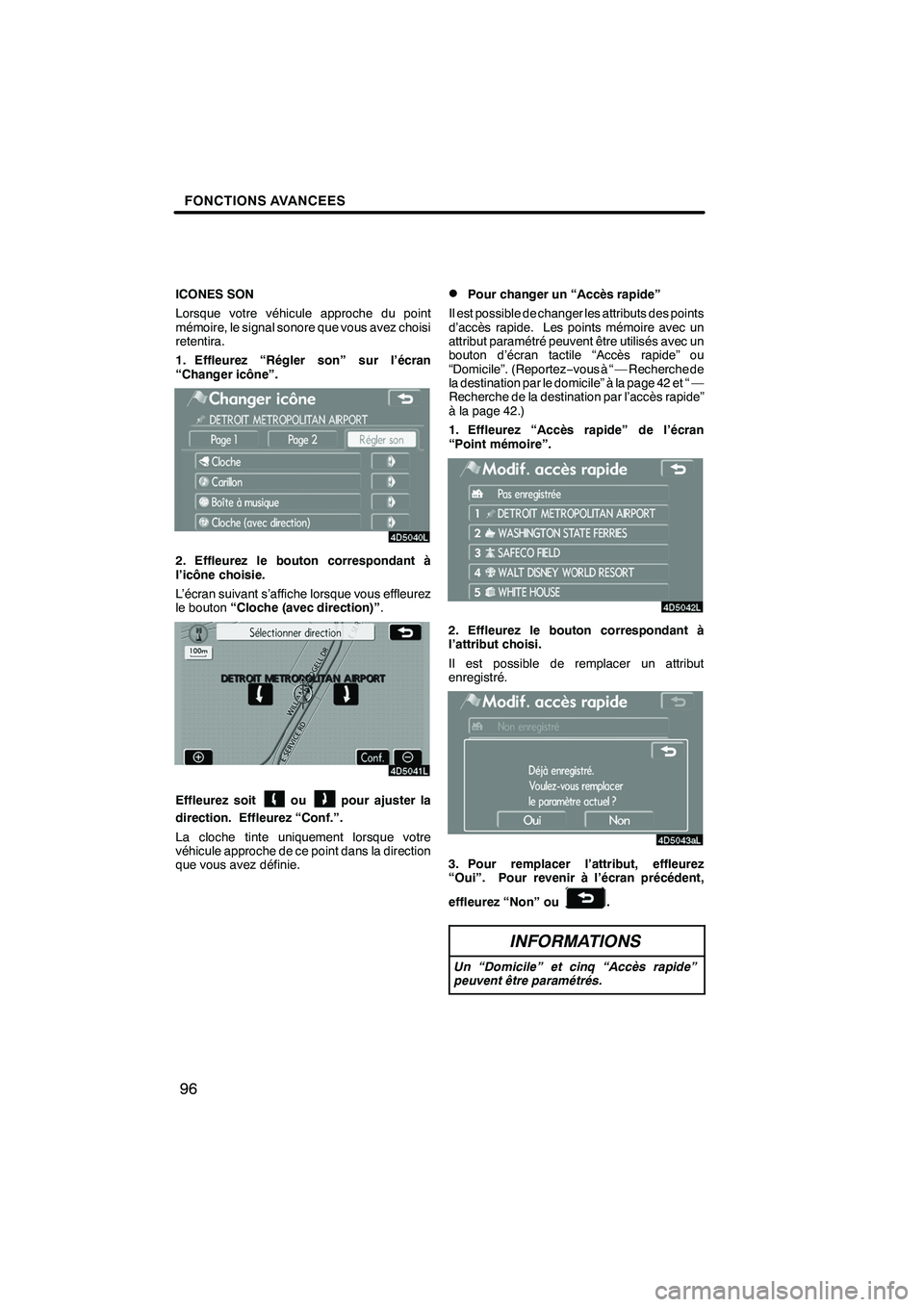
FONCTIONS AVANCEES
96
ICONES SON
Lorsque votre véhicule approche du point
mémoire, le signal sonore que vous avez choisi
retentira.
1. Effleurez “Régler son” sur l’écran
“Changer icône”.
2. Effleurez le bouton correspondant à
l’icône choisie.
L’écran suivant s’affiche lorsque vous effleurez
le bouton“Cloche (avec direction)” .
Effleurez soitoupour ajuster la
direction. Effleurez “Conf.”.
La cloche tinte uniquement lorsque votre
véhicule approche de ce point dans la direction
que vous avez définie.
DPour changer un “Accès rapide”
Il est possible de changer les attributs des points
d’accès rapide. Les points mémoire avec un
attribut paramétré peuvent être utilisés avec un
bouton d’écran tactile “Accès rapide” ou
“Domicile”. (Reportez −vous à “ — Recherche de
la destination par le domicile” à la page 42 et “ —
Recherche de la destination par l’accès rapide”
à la page 42.)
1. Effleurez “Accès rapide” de l’écran
“Point mémoire”.
2. Effleurez le bouton correspondant à
l’attribut choisi.
Il est possible de remplacer un attribut
enregistré.
3. Pour remplacer l’attribut, effleurez
“Oui”. Pour revenir à l’écran précédent,
effleurez “Non” ou
.
INFORMATIONS
Un “Domicile” et cinq “Accès rapide”
peuvent être paramétrés.
IS F/IS350/250_Navi_D
(L/O 0712)
Finish
Page 103 of 319
FONCTIONS AVANCEES
102
7. Effleurez soitsoitpour
changer la taille de la zone à éviter.
8. Effleurez “OK”.
INFORMATIONS
D Si une destination est saisie dans la
zone à éviter ou si le calcul d’itinéraire
ne peut pas être fait sans pouvoir éviter
de passer dans la zone à éviter, il est
possible qu’un trajet passant par la
zone à éviter soit indiqué.
D Vous pouvez enregistrer jusqu’à 10
emplacement comme points/zones à
éviter. Si 10 emplacements sont déjà
enregistrés, le message suivant sera
affiché:“Impossibilité d’enregistrerdes
points supplémentaires. Exécutez
l’opération encore une fois après avoir
supprimé les points inutiles.”.
Le nom, l’emplacement et/ou la taille de la zone
enregistrée peuvent être édités.
1. Appuyez sur le bouton “MENU”.
2. Effleurez “Mémoire” de l’écran “Menu”.
3. Effleurez “Editer”.
4. Effleurez le bouton correspondant à la
zone souhaitée.
IS F/IS350/250_Navi_D
(L/O 0712)
Finish
— Editer une zone à éviter
Page 108 of 319

FONCTIONS AVANCEES
107
D
Unité de distance
L’unité de distance peut être changée.
1. Appuyez sur le bouton “MENU”.
2. Effleurez “Configurer” de l’écran “Menu”.
3. Effleurez le bouton “km” ou “miles” de la
rubrique “Distance” pour choisir l’unité de
distance.
Le bouton sélectionné est mis en surbrillance.
4. Effleurez “OK”.
INFORMATIONS
Cette fonction est disponible uniquement
en anglais ou espagnol. Pour changer de
langue, reportez− vous à “Sélection d’une
langue” à la page 183.
DTemps de trajet estimé
La vitesse qui est utilisée par le système pour
calculer le temps de trajet estimé et le temps
d’arrivée estimé peut être paramétrée.
1. Appuyez sur le bouton “MENU”.
2. Effleurez “Configurer” de l’écran “Menu”.
3. Effleurez le bouton “Changer vit.” dans la
rubrique “Durée prévue du trajet”.
4. Effleurezoupour programmer
les vitesses moyennes pour “En ville”,
“Nationale”, et “Autoroute”.
Pour configurer les vitesses par défaut, effleurez
“Défaut” .
5. Après avoir fait le paramétrage des
vitesses désirées, effleurez “OK”.
IS F/IS350/250_Navi_D
(L/O 0712)
Finish
Page 109 of 319
FONCTIONS AVANCEES
108
INFORMATIONS
DLa durée affichée jusqu’à la destination
correspond à la durée de conduite
moyenne calculée d’après les vitesses
que vous avez sélectionnées et votre
position actuelle sur l’itinéraire de
guidage.
D La durée indiquée à l’écran peut varier
dans des proportions importantes,
selon votre progression sur l’itinéraire
lequel peut être affecté par les
conditions de circulation:
embouteillages, et travaux.
D Il est possible d’afficher 99 heures 59
minutes.
DDisposition des touches d’entrée
La disposition des touches peut être modifiée.
1. Appuyez sur le bouton “MENU”.
2. Effleurez “Configurer” de l’écran “Menu”.
3. Effleurez “ABC” ou “QWE” de “Saisir
disposition clavier” pour choisir la
disposition des touches d’entrée.
TYPE DE DISPOSITION
" Type “ABC”
"Type “QWE”
Le bouton sélectionné est mis en surbrillance.
4. Effleurez “OK”.
IS F/IS350/250_Navi_D
(L/O 0712)
Finish
Page 119 of 319

AUTRES FONCTIONS
11 8
Lorsque le système de navigation est activé,
l’écran“Informations”s’affiche lorsqu’ilesttemps
de remplacer une pièce ou certains composants.
(Reportez−vous à la page 22.)
1. Appuyez sur le bouton “INFO”.
2. Effleurez “Maintenance”.
3. Effleurez le bouton correspondant à
l’icône choisie. Pour de plus amples informations de chaque
bouton d’écran tactile, reportez
−vous à
“OBJETS D’INFORMATION” à la page 119.
“Tout eff.”: Annule toutes les conditions qui ont
été saisies.
“Réinit. tout”: Réinitialise une opération
d’entretien arrivée à échéance.
“Déf. conces.”: Pour enregistrer ou éditer des
coordonnées du concessionnaire.
(Reportez −vous à “ — Programmation du
concessionnaire” à la page 120.)
Si “ON” est sélectionné, le système fournit des
informations d’entretien à l’écran “Informations”
lorsqu’on met le système sous tension.
(Reportez −vous à la page 22.)
Si “OFF” est sélectionné, l’écran “Informations”
est désactivé.
Lorsque le véhicule doit faire l’objet d’un
entretien, la couleur de bouton d’écran tactile
changera en orange.
IS F/IS350/250_Navi_D
(L/O 0712)
Finish
Information concernant l’entretien—— Paramétrage des informations
concernants l’entretien
Page 126 of 319

AUTRES FONCTIONS
125
Le mémo enregistré peut être édité.
1. Appuyez sur le bouton “INFO”.
2. Effleurez “Calendrier” de l’écran
“Informations”.
3. Effleurez le jour que vous souhaitez éditer
un mémo sur l’écran “Calendrier”.
4. Effleurez le mémo pour être édité.
5. Effleurez l’objet pour être édité.
“Mémo”:Pour éditer un mémo.
(Reportez −vous à “ — Ajouter un mémo” à la
page 124.)
“Lieu”: Pour modifier un emplacement
enregistré. (Reportez −vous à “ — Ajouter un
mémo” à la page 124.)
“Conf.
”: Pour programmer l’emplacement
enregistré comme destination. (Reportez −vous
à “Guidage d’itinéraire” à la page 60.)
“Effacer”: Pour supprimer le mémo. Il est possible d’afficher une liste de mémos en
réglant une condition.
1. Appuyez sur le bouton “INFO”.
2. Effleurez “Calendrier” de l’écran
“Informations”.
3. Effleurez “Liste” de l’écran “Calendrier”.
4. Choisissez le critère de recherche sur la
base duquel le système va afficher la liste des
mémos.
“Cette semaine”:
Pour afficher la liste de
mémos pour la semaine actuelle.
“Ce mois”: Pour afficher la liste de mémos pour
le mois actuel.
“Futur”: Pour afficher une liste de mémos du
futur.
“Passé”: Pour afficher la liste de mémos du
passé.
“Tous”: Pour afficher la liste de tous les mémos.
“Période”: Pour afficher la liste des mémos
correspondant à une période spécifiée.
(Reportez −vous à la page 126.)
IS F/IS350/250_Navi_D
(L/O 0712)
Finish
— Editer un mémo— Liste de mémos